Bitcoini kohta
Bitcoin on krüptovaluuta. Võite seda nimetada ka virtuaalseks valuutaks. Selle lõi Satoshi Nakamoto. Bitcoini eeliseks on see, et Internetis raha saatmisel või vastuvõtmisel ei pea te lootma ühelegi pangale. Sa oled oma pank. Bitcoinis tehingutasusid ei ole. Nii et inimene, kellele te Bitcoini saadate, saab teie saadetud täpse summa ja kui keegi saadab teile Bitcoini, saate ka mis tahes summa, mille ta saadab. Puuduvad piirid, kui väike või suur võib iga tehing olla. Võite saata või vastu võtta väga väikese koguse Bitcoini, näiteks 0.000000001BTC. Teine eelis on see, et kogu tehinguprotsessi saab lõpule viia anonüümselt. Bitcoin pole odav. Selle kirjutamise seisuga on 1 BTC = 7527.76 USA dollar ja Bitcoini väärtus on endiselt tõusuteel. Oh jah, BTC on Bitcoini krüptovaluuta kood nagu USA dollari USA dollar.
Kust saada Bitcoins
Bitcoinide hankimiseks on paar võimalust. Näiteks võite Bitcoineid kaevandada spetsiaalsete arvutitega. See ei sobi kõigile, kuna Bitcoini kaevandamiseks kasutatavad arvutid pole odavad ja need ei taga teile ühtegi Bitcoini. Bitcoine saab osta ka inimestelt, kes seda juba kaevandasid. See pole enamasti ohutu, kuna see inimene võib petta. Nii et on veebisaite, mis toimivad keskmise mehena. Nii saavad mõlemad osapooled seda, mida nad tahavad.
Bitcoini rahakoti kohta
Bitcoini rahakott on koht, kus hoiate kõiki oma bitcoine. See on kõige olulisem osa, nagu oleks teie rahakotiga midagi juhtunud, lähevad kõik teie bitcoinid igaveseks kaduma ja keegi ei saa neid taastada. Teil võib olla 3rd peoettevõte nagu Coinbase, et teha teile Bitcoini rahakott või saate ise oma rahakoti luua. Tagakülg, kui teil on 3rd peo rahakott on see, et nad hoiavad teie rahakotti turvaliselt ja kindlalt. Bitcoini kaotamise tõenäosus on väike. Negatiivne külg on see, et teil pole oma rahakoti üle täielikku kontrolli. 3rd peoettevõte haldab seda ise ja annab teile selle üle teatud kontrolli, tavaliselt veebiliidese kaudu.
Saate luua ka oma rahakoti. Eeliseks on see, et teil on oma rahakoti üle täielik kontroll. Negatiivne külg on see, et peate tagama, et rahakott on turvaline ja turvaline ning see pole riistvararikke tõttu rikutud. Teil on vaja ka kiiret lairibaühendust, sest rahakott sisaldab umbes sadu gigabaiti andmeid. Need tuleb sünkroonida Bitcoini võrguga. Bitcoin Core on seda tüüpi rahakott.
Bitcoini tuuma installimine
Piisavalt sissejuhatusest, nüüd näitan teile, kuidas installida Bitcoin Core rahakott oma Ubuntu 17-le.10 Töölaud.
Minge lehele https: // bitcoin.org ja klõpsake nuppu „Osaleda“ -> „Täissõlme käitamine“
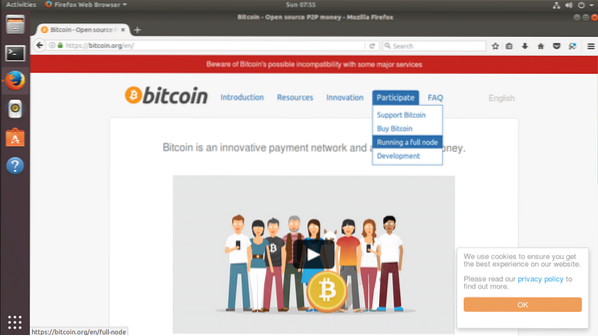
Järgmisel lehel klõpsake vasakul küljel nuppu "Linuxi juhised".
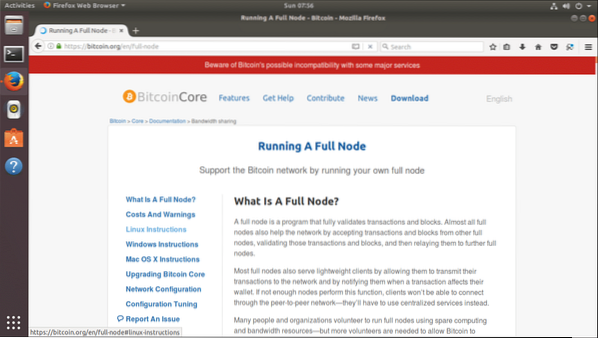
See viib teid jaotisse "Linuxi juhised".
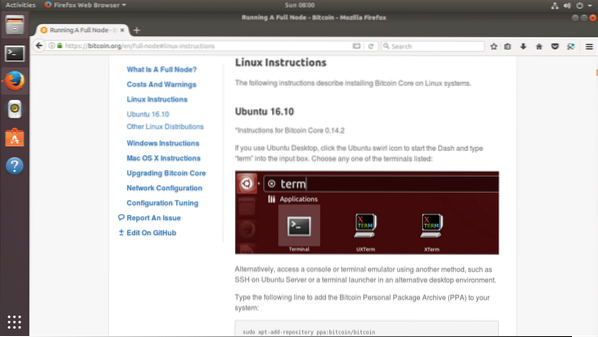
Nüüd kerige natuke alla ja leidke rida, mis algab sõnaga 'sudo apt-add-repository ...'. Seda käsku kasutame Bitcoini tuum PPA lisamiseks meie Ubuntu töölauale.
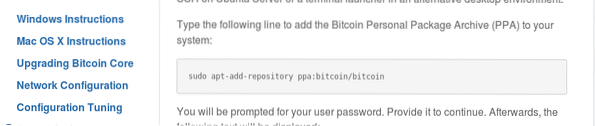
Nüüd lisage PPA oma Ubuntu töölauale järgmise käsu abil.
"Sudo apt-add-repository ppa: bitcoin / bitcoin"

Vajutage
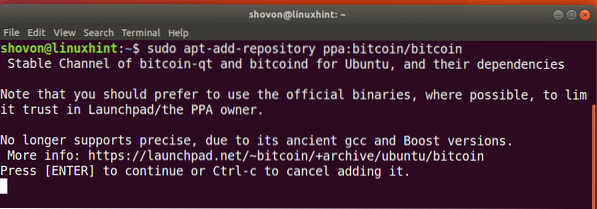
Lisatakse PPA.
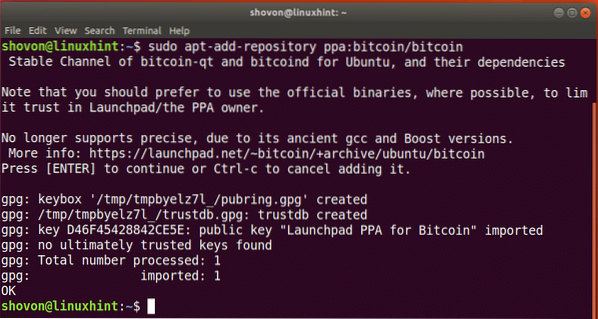
Nüüd värskendage paketihoidla vahemälu järgmise käsuga:
"Sudo apt-get update"
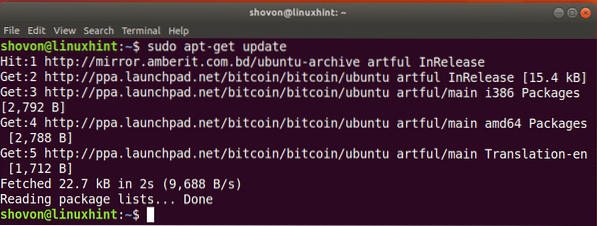
Oleme selleks hetkeks valmis installima Bitcoini südamiku. Bitcoin Core'i installimiseks käivitage järgmine käsk.
"Sudo apt-get install bitcoin-qt"

Vajutage 'y' ja vajutage
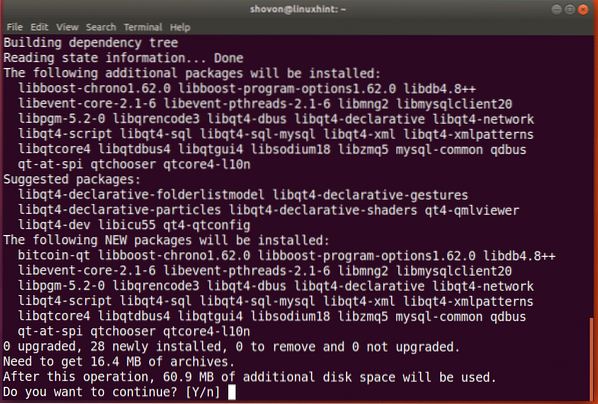
Paigaldamine võtab paar sekundit. Kui see on installitud, klõpsake ikooni „Kuva rakendused” ja rakenduste loendis peaksite nägema ikooni Bitcoin Core.
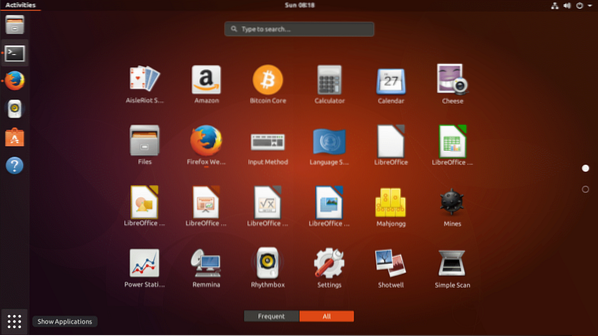
Nüüd klõpsake selle käivitamiseks nuppu Bitcoin Core. Teid tuleks tervitada järgmise aknaga. See küsib, kuhu see peaks teie rahakoti andmeid salvestama. Nagu näete, nõuab see õigesti töötamiseks selle kirjutamise ajal 153 GB ruumi. Need on kõik Bitcoini tehingud, mis on tehtud alates selle käivitamisest 2009. aastal. Vajalik ruum suureneb aja jooksul, kuna tehingute arv kasvab iga päev. Ma kasutan vaikeandmete kataloogi, kuid kui soovite, võite selle vabalt muuta, kuhu soovite. Kui olete otsustanud, kuhu Bitcoini tehinguandmed salvestada, klõpsake nuppu OK.
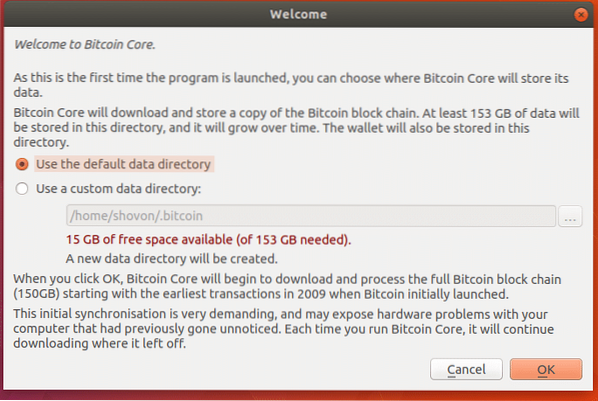
Kui klõpsate nupul „OK”, peaksite nägema järgmist akent. Allalaadimise edenemise akna peitmiseks klõpsake nuppu "Peida".
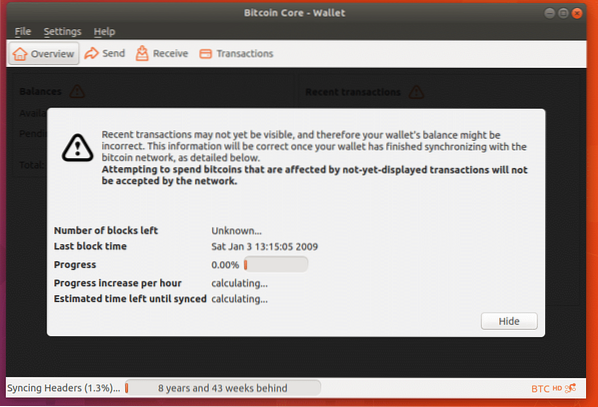
See on Bitcoin Core'i peamine aken. Siit saate kontrollida oma saldot, saata, vastu võtta bitcoine ja vaadata oma tehinguid.
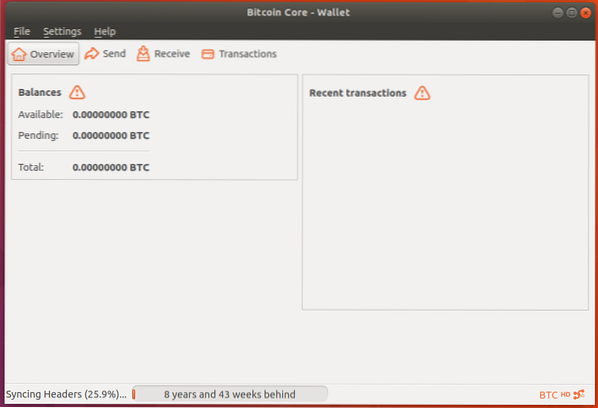
Rahakoti jaoks parooli seadistamine
Esimene asi, mida soovite teha, on rahakoti parool. See krüptib rahakoti ja muudab selle turvaliseks. Avage jaotis „Seaded” -> „Rahakoti krüptimine”
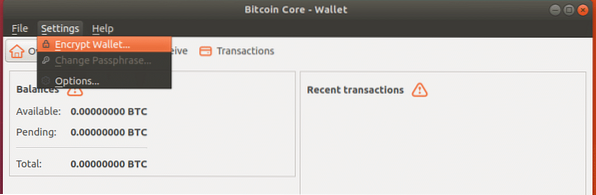
Nüüd määrake parool ja vajutage “OK”
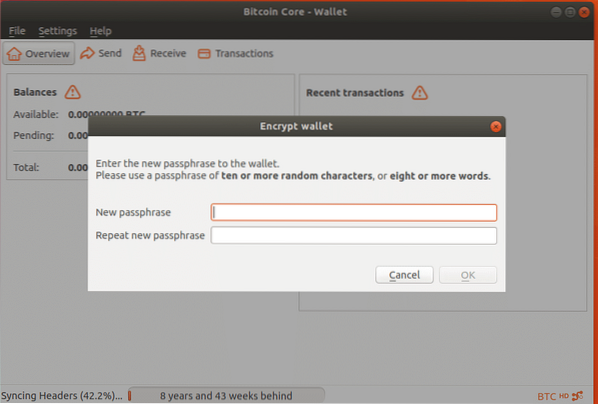
Te peaksite saama järgmise hoiatuse. Hoidke oma parooli kusagil turvalises kohas ja vajutage „Jah“.
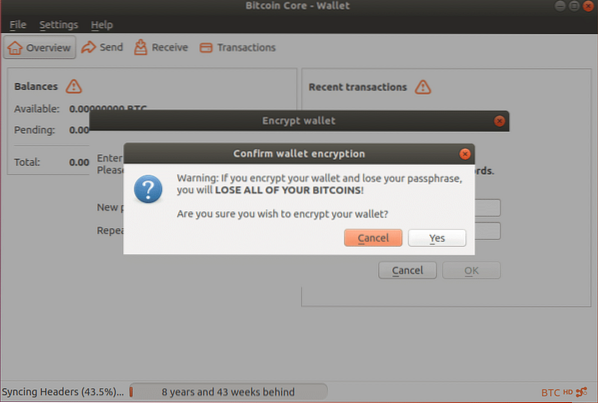
Lugege see hoiatus ja vajutage “OK”. Bitcoini tuum peaks olema suletud. Kui soovite seda kasutada, peate selle uuesti alustama.
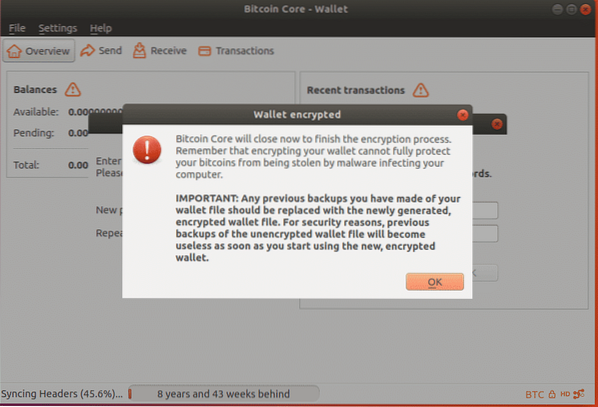
Bitcoinide vastuvõtmine:
Bitcoini saamiseks klõpsake ikooni Saada.
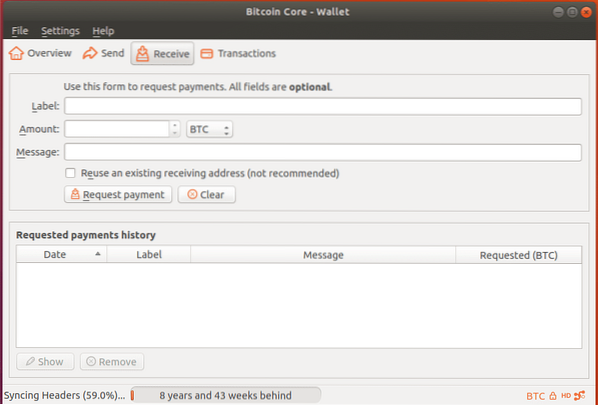
Nüüd klõpsake ikooni „Taotle makset“
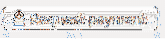
Peaksite midagi sellist nägema. Vaadake välja „Aadress”? See on teie isikutunnistus. Saada see ID isikule, kes soovib sulle bitcoini saata, siis saab ta sulle bitcoine saata.
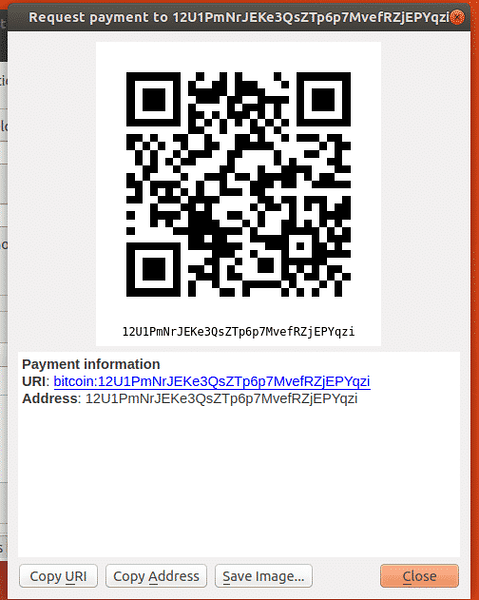
Bitcoiinide saatmine
Bitcoine saate saata ka teistele inimestele. Klõpsake ikooni „Saada“ ja peaksite nägema järgmist akent. Sisestage väljale „Maksma” selle isiku Bitcoini ID, kellele soovite bitcoine saata, sisestage summa ja andke sellele silt. Seejärel klõpsake akna vasakus alanurgas nuppu “Saada”.
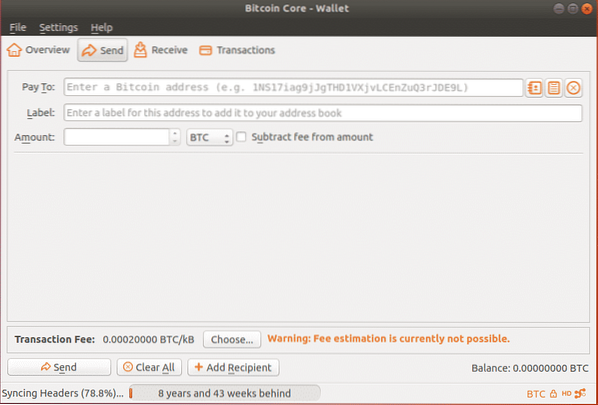
Tehingute kuvamine Bitcoin Core'is
Kõigi tehingute vaatamiseks minge jaotisesse „Tehingud”. Mul pole seal nüüd midagi.
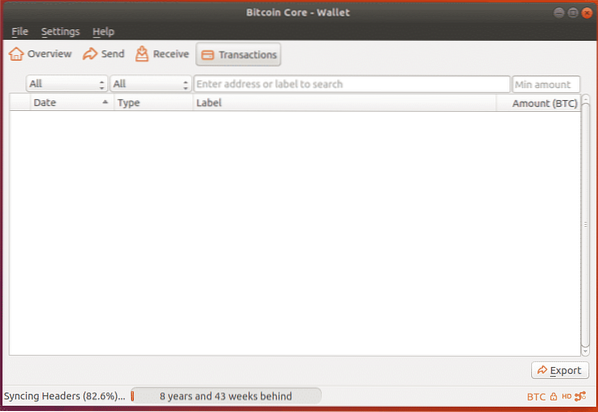
Käivitage Bitcoin Core süsteemi käivitamisel:
Bitcoini tuuma saate käivitada siis, kui arvuti käivitub. Selleks minge jaotisse „Seaded” -> „Valikud”
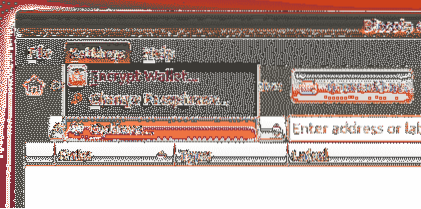
Märkige ruut „Start Bitcoin Core on system login” ja klõpsake nuppu „OK”.
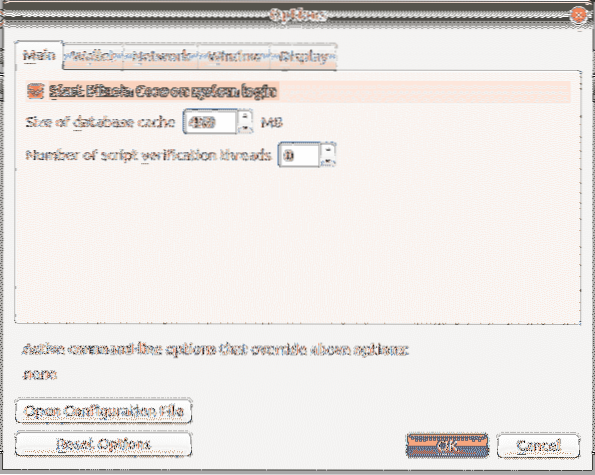
Walleti varundamine:
Samuti saate oma Bitcoini rahakoti varundada teisele USB-draivile või kõvakettale. Selleks klõpsake nuppu „Fail” -> „Varukoopia varukoopia”
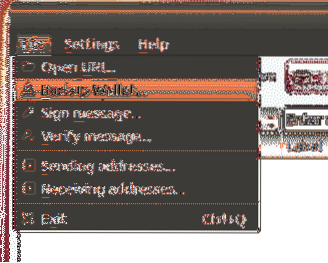
Valige asukoht, kuhu soovite Bitcoini põhiandmeid varundada, andke sellele hea nimi ja klõpsake nuppu „Salvesta“.
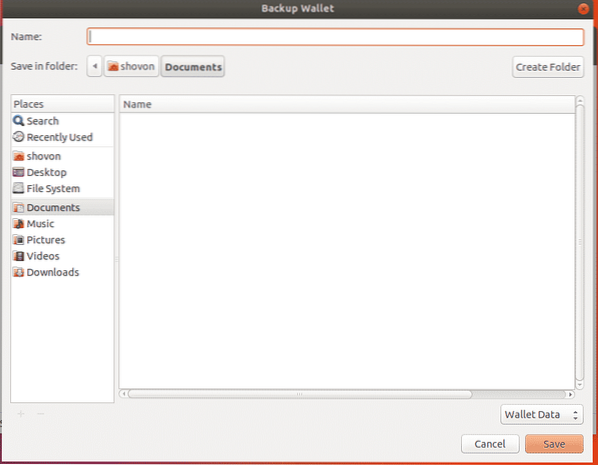
Nii installite ja kasutate Bitcoin Core'i. Täname selle artikli lugemise eest.
 Phenquestions
Phenquestions


